Лабораторная работа № 17
Тема: «Сводные таблицы. Консолидация данных»
Цель работы:сформировать умение строить сводные таблицы, использовать консолидацию данных.
Основные понятия
Сводная таблица позволяет анализировать, обобщать, манипулировать данными, содержащихся в больших списках, базах данных, рабочих книгах, таблицах или других коллекциях данных. Сводные таблицы предлагают гибкий и интуитивный способ анализа данных. Сводная таблица связана с исходными данными. Однако можно изменить форматирование и произвести вычисления.
Сводная таблица нужна, например, для того чтобы узнать насколько хорошо продается тот или иной товар в каждом регионе. Сводную таблицу можно создать из нескольких источников. Чаще всего она создается на основе списка или базы данных Excel.
Упражнение 1.Создать сводную таблицу для отчетов по продаже компьютеров сети из трех магазинов подводящую сумму продаж по месяцам.
1.Создать заданную таблицу в Excel на Лист1ипереименуйтенаСвод_табл. Для ускорения работы использовать копирование и автозаполнения данных.
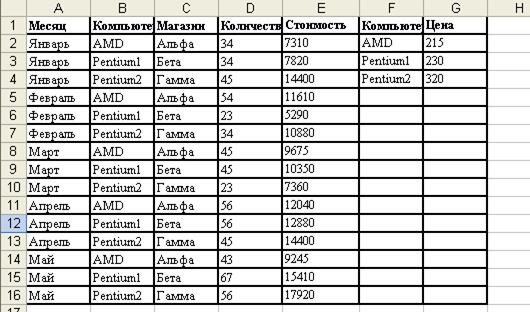
2.Вызовите Мастер Сводных таблиц, выполнив команду Данные®Сводная таблица,
3.В появившимся окне установите переключатель в положение в списке или базе данных Microsoft Excel, щелкните по кнопке Далее.
4.Укажите диапазон, содержащий исходные данные (выделить всю таблицу с данными), щелкните по кнопке Далее, в следующим окне выберите переключатель в положение новый лист.
5.Кнопка Макет (для Excel 2000); в появившемся диалоговом окне, в котором создается структура сводной таблицы, выбрать поле, по которому будут подводиться итоги сводных таблиц, и перетащить кнопку, соответствующую этому полю, в область Данные (перетащить кнопку Стоимость в область Данные). Двойной щелчок по кнопке Стоимость в области Данные приведет к отображению диалогового окна Вычисление поля сводной таблицы, которое позволяет установить операцию, на основе которой будут подводиться итоги (выбрать операцию Сумма).
6.Выбрать поля, которые будут образовывать строки сводной таблицы, и перетащить кнопки, соответствующие этим полям, в область Строка. Перетащить кнопку Магазин в область Строка.
7.Выбрать поля, которые будут образовывать столбцы сводной таблицы, и перетащить кнопки, соответствующие этим полям, в область Столбец. Перетащить кнопку Месяц в область Столбец.
8.Получена сводная таблица, в которой рядом с названиями полей есть кнопки, открывающие списки. С их помощью можно производить выбор отображаемых данных в таблице.
9.Для перерасчета сводной таблицы, если изменились данные, на основе которых строилась эта сводная таблица: выделить ее, команда Данные / Обновить данные.
- Проиллюстрируйте данные полученной сводной таблицы на графике.
Дата добавления: 2015-08-08; просмотров: 692;
